WordPress*出色的地方在于安装插件非常容易。网站可以做一些令人惊讶的事情(例如,显示Instagram提要,跟踪网站访问者,显示活动日历等等)。而只需搜索一个插件并**它。也可以搜索第三方插件,下载.zip文件,上传到WordPress,然后**它。下面是具体步骤。
1.点击左侧导航栏上的“插件”
添加插件的**步是点击导航栏上的“插件”。插件出现在*客的“外观”部分的正下方。
进入插件页面之后,可以管理WordPress插件或者添加新的插件。
2.点击“添加新”,并搜索插件
Next, click on“Add New.”
接下来,点击“添加新插件”。
WordPress将重定向到一个页面,可以在其中搜索WordPress插件。
3.安装并**或上传插件
找到想要使用的WordPress插件之后,可以点击“立即安装”,或者可以上传插件。以下是两者的区别。
“立即安装”是针对已经在WordPress库中的插件。只需搜索找到插件,点击“立即安装”,点击“**”,然后按照说明操作。之后,新的WordPress插件将出现在个人插件库中。
也可以从第三方网站下载插件,下载.zip文件。然后,点击“上传插件”并选择文件,安装,并**。
一些常用的wordpress插件:
1、Akismet
Akismet是 WordPress**推荐的一款 WordPress防垃圾评论插件,也是默认已安装的插件。
2、WP-Postviews
*好且*流行的WordPress浏览次数统计插件莫过于WP-Postviews,该插件可以统计每篇文章的浏览次数,并且可以获取*受欢迎(浏览次数*多)的文章列表。
3、WP No Category Base
默认情况下,WordPress分类目录的链接自动添加了/category/标志,如果你希望去掉它, WP No Category Base是个不错的选择!
4、Google XML Sitemaps
Google XML Sitemaps是一个使用非常广泛的XML网站地图插件,通过它,你可以很轻松为你的 WordPress*客生成 Sitemap,方便搜索引擎抓取你*客的文章。
5、Baidu Sitemap Generator
通过它可以生成百度 Sitemap XML文件。
6、DB Cache Reloaded Fix+ Hyper Cache
DB Cache Reloaded Fix是一个出色的WordPress数据库缓存插件,可以大大减少对数据库的请求次数。
Hyper Cache是非常小巧但很强大的WordPress缓存插件,设置简单,完美支持Gzip压缩,可缓存404页,重定向页面等。
推荐将这两个插件一起搭配使用,效果很不错。
7、WP Super Cache
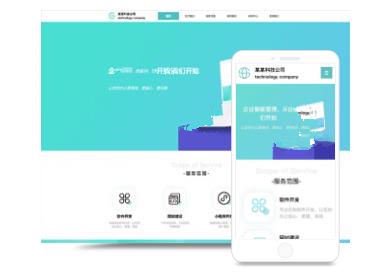
WP Super Cache是使用的比较多的缓存插件,功能也比较齐全。安装 WP Super Cache插件并启用Gzip选项。它可以为访问者只加载那些合适的缓存内容,而不是加载你的WordPress站点中的每一个脚本和元素。可以很大降低带宽占用,避免网站在流量高峰时崩溃。
8、SEO Friendly Images
SEO Friendly Images可以批量给你文章中的图片添加 alt和 title信息,提高SEO效果。
9、WP Keyword Link
WP Keyword Link是一款 WordPress SEO插件,原来是老外的插件,不支持中文,后来柳城在作者同意下,修改使之支持中文关键词。通过简单设置,可以为你的wordpress*客添加关键词的链接,给文章加上内部链接有利于增加搜索引擎收录,该插件完美支持中英文关键词。
10、WP-DB-Backup
WordPress Database Backup是一款专门备份数据库的插件,支持手动备份和自动定时备份,可以备份保存在主机空间,下载到本地或者发送到指定邮箱。
11、BackWPup
BackWPup是一款**强大的WordPress备份插件,支持全自动的定时备份,支持备份到FTP空间、邮箱、Dropbox、Amazon S3,可以备份数据库、网站的任何文件。
12、Simple URLs
Simple URLs是一个简单实用的WordPress外链转内链短网址插件,调用了wordpress本身的发布功能,添加个链接,就向发布文章一样简单,还支持统计链接点击次数哦。做淘宝客或联盟推荐的不妨试试。
13、Redirection
Redirection是一款功能非常强大的WordPress 301重定向插件,对于更换域名或者修改网站安装目录,修改分类目录等,都可以很方便地进行正确转向。Redirection本身就包含中文语言包,使用起来应该还是比较方便的。
14、CubePoints
CubePoints是目前免费的*强大的 WordPress会员积分插件,这个插件有很多集成的模块,支持设置设定积分前后缀,设定设置积分增长规则,设置收费内容,积分互转,积分排行版等等。对于开放注册的站点来说,该插件是个提高用户积**的良好工具!
15、Contact Form 7
Contact Form 7是一款简单易用扩展*灵活的WordPress联系表单插件,可以自定义各式各样不同类型的表单功能,而且支持自定义接收邮件,Ajax提交和 jQuery表单插件支持。可结合Akismet过滤垃圾邮件,同时也支持CAPTCHA反垃圾邮件,表单域元素支持各种*常见的:单选框、复选框、文本框、下拉菜单、按钮、文件上传等多种表单域。
wordpress插件是后台直接搜索安装的,在文件夹“wp-content”→“plugins”里面。操作方法如下:
1、登陆WordPress后台,依次点击左侧菜单栏,“插件”>“安装插件”。
2、在右侧搜索框中输入插件名称“toc”,无需按确定或enter,WordPress会自动帮您搜索。
3、搜索结果中点击EasyTableofContents右侧的“现在安装”按钮,可能安装失败,多试几次。
4、回到左侧菜单,“插件">"已安装插件",找到刚刚安装的Easy Table of Contents,”启用“插件,并点Setttings进入设置环节。
5、配置图如下,其他默认配置就好,保存配置,就完成了。
工具:WordPress
步骤:
1、进入WordPress管理后台,点击左侧的“插件”按钮,然后点击“安装插件”,进入在线安装插件页面,在搜索框中输入你想要的插件名称。点击搜索插件按钮。
2、到合适的插件之后,点击“现在安装”。
3、系统会自动下载安装包-解压安装包-安装插件,待系统系统安装完成之后,点击“启用插件”就可以开始使用了。

1、首先要有一个服务器或者空间、一个域名。 2、把服务器的DNS绑定域名; 3、下载一个FTP工具,在FTP工具登陆服务器,输入服务器ip、账号、密码、端口号; 4、登陆成功后,用FTP把WordPress网站源码上传到服务器; 5、上传完成后,在浏览器中打开域名,会出现安装WordPress的界面,输入系统管理员账号密码、输入数据库的账号密码,会自动配置完成
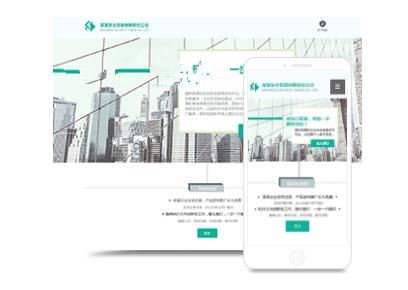
有现成的 wordpress程序,为什么要费劲自己开发呢? wp程序配合 avada一类的主题,制作外贸网站并不难。 个人建站首先网站选择服务器,配置是 1核2G内存1M带宽,40G**云盘。要准备以下的资料 注册域名。*好能和网站内容有点关联 选择网站系统。例如wordpress。 选择云服务器,例如阿里或者腾讯等 解析域名到服务器 发布网站到云主机以上步骤还是需要一些知识的。 至此

上传wordpress网站程序的方法/步骤:1、去**网站下载wordpress程序,详情请看**节。 2、下载的一定注意是中文的,不然安装的时候显示都是英文,要重新汉化,很麻烦,而且汉化还不彻底,解压程序 3、打开ftp工具,如下图,填写主机:ip地址,用户名和密码以及端口,然后点击快速链接 4、链接之后,我的空间有三个文件夹,当然,不同空间服务商,也许给准备的文件夹名字不一样

在iis管理器的根节点上,添加php的处理程序映射,这个会是全局默认的php版本 然后具体到某个站点,如果需要不同版本,需要在左侧节点中定位到该站点,管理处理程序映射,找到继承的php fcgi配置,点编辑,修改为需要的php版本即可。 另外,php.ini不要放到windows目录中,这样不能针对多版本使用不同配置了。 可以把php.ini放在对应的php版本的根目录就行(php